1.http://www.vitaminox.com/にアクセスします。すると、下のようなページが出ます。
左下の赤丸で囲った"Generic Minoxidil"というところをクリックします。
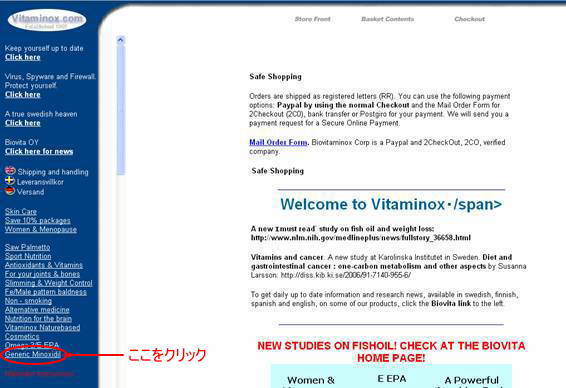
2.すると、次のような画面になります。2006/1/19の時点では上からノーマル、アゼ入り、ビタミSPとなっています。
例えば、ビタミSPを2個買いたいとします。下の図の"Add One To Basket"というところをクリックするごとに
青い四角で囲った"none"というところが1,2,3と増えていきます。この値が購入数となるので2になるようにします。
その後、上の紫で囲った"Checkout"をクリックして会計に進みます。もし、間違って購入数を多くしすぎてしまった場合は、
茶色で囲った"Basket Contents"をクリックして減らすことができます。
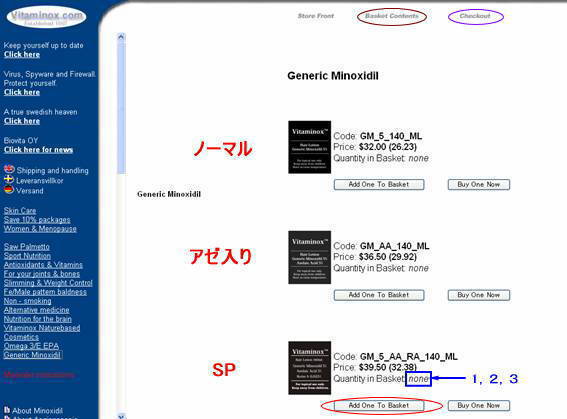
3.すると次のような画面になります。下の太字で書かれた部分に個人情報を入力します。
住所に関しては、ここが参考になると思います。
情報を入力後、青丸で囲った"Continue"をクリックします。
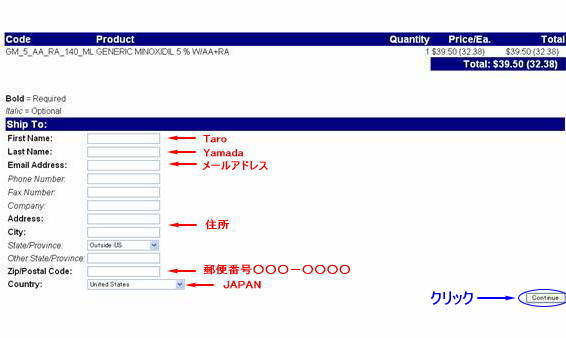
4.すると次のような画面になります。"Ship Via"、"Pay With"のところを下の画面のように選択し、
青丸で囲った"Continue"をクリックします。
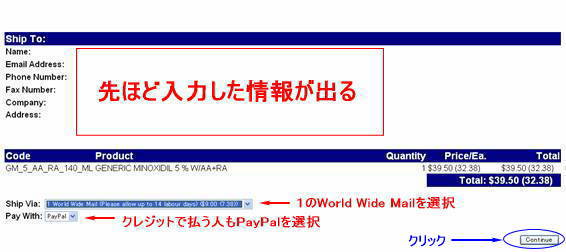
5.すると次のような画面になります。内容を確認して青丸で囲った"Continue"をクリックします。
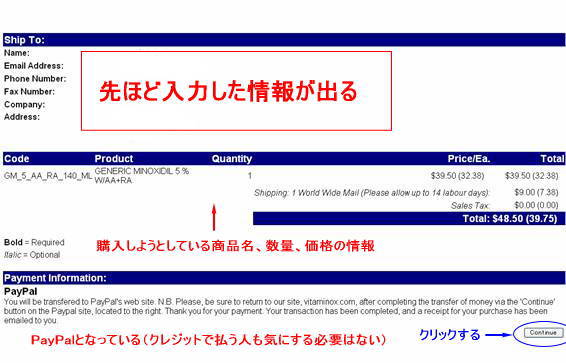
6.すると次のような画面になります。ここからはpaypalを使用する人とクレジットを使用する人で処理が異なるので
自分の支払方法に応じた方を選択してください。
なお、paypalを選んだ人はこの画面を入力して注文は終了になると思います。
paypal処理終了後、"vitaminox.com"(元のサイト)に戻る"というようなボタンが出るようなので
それをクリックします。クリックしないとちょっと面倒なことになります。
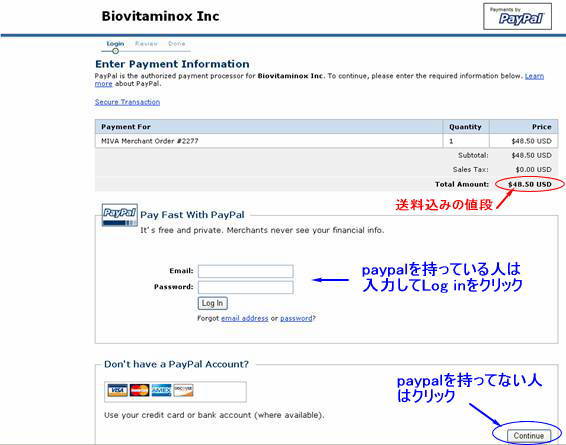
7.クレジットを選んだ人(paypalを持ってない人)は次のような画面になります。米印のついた部分の入力が必須となります。
赤で書いたところ以外は自動的に入力されると思います(もし自動で入力されない場合は手動で入力してください)。
入力したら、青丸で囲った"Continue Checkout"をクリックします。
クレジットに関しては使用したことがないのでこれ以上はちょっと分かりませんが、おそらく
クレジットの番号を入力する画面が出ると思います。
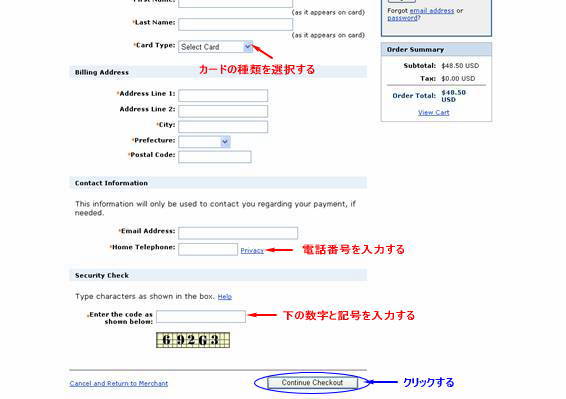
8.メールが届きます。私はpaypalを使用したので最初にpaypalから下のようなメールが来ました。
自分の名前のところは黒で塗りつぶしています。
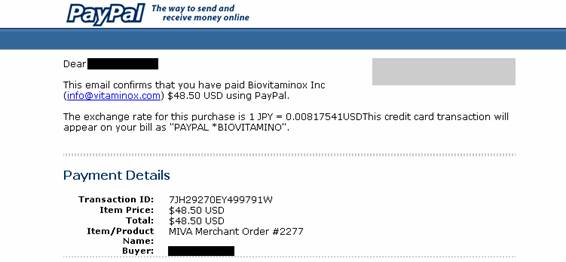
9.続いてビタミノックス社から次のような内容のメールが来ました。paypalで支払いを終えた後に、
vitaminox.com(元のサイト)に戻る"というようなボタン をクリックしてvitaminox.comに戻らないと
オーダーした内容がvitaminox.comに登録されないみたいです。このメールに
注文番号、名前、届け先、注文した製品を返信してくれと書いてあるみたいです。
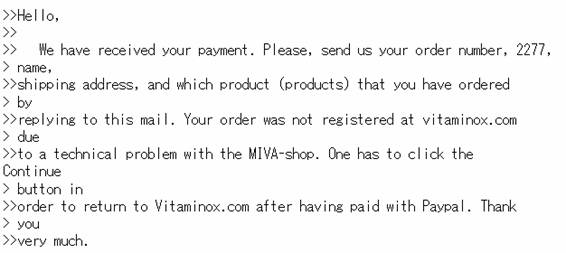
10.先ほどのメールに注文番号、名前、届け先、注文した製品を返信するようにとあるので、上のメールに
以下の内容を返信しました。オーダーナンバーはpaypalから来たメールにあった#2277を使用しました。
Order No.:#2277
My Name:i自分の名前
Shipping Address:自分の住所
Ordered products:GM_5_AA_RA_140_ML(Quantity 1)
11.すると、ビタミノックス社から次のようなメールが来ました。
メールで発送番号を知らせてくれたみたいです。
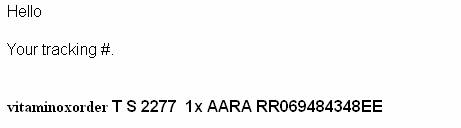
12.約5日後、書留で商品が届きました。
 |
 |
|